Autodesk Inventor - эскизы. Часть 1 - зависимости.
Начну с эскизов и зависимостей. Хотел просто ограничится эскизами в первом уроке - придется растянуть. Уж слишком нераскрыта тема зависимостей в скорости и качестве рисовании правильного эскиза. В принципе - относится ко всем серьезным CAD.
Запускаем Inventor и нажимаем кнопку 'Деталь'.В левом верхнем углу в меню '3D-модель' и в меню 'Эскиз' появилась кнопка 'Начать 2D-эскиз'. Нажимаем.Выбираем плоскость для рисования эскиза. Если деталь одиночная - неважно, слайсер все равно по-своему поймет расположение. Выбираем для знакомства прямоугольник и рисуем его мышью. Первое отличие от многих CAD - сразу появляются поля с размерами, между которыми можно переключаться клавишей TAB. После завершения ввода размеров - нажимаем Enter - фигура создана. Для быстрой разработки очень удобно.
Снизу справа есть надпись - 'Требуются размеры'. Эскиз недоопределен. Это значит, что проставлены не все размеры и зависимости. Эскиз не только должен быть обмерен, но и привязан к системе координат через точку и зависимость или через уже привязанные осевые линии.
Достаточно зависимостью совмещения совместить точку фигуры и точку начала координат - эскиз стал полностью определен. Обратите внимание - линии поменяли цвет.Так что же это за волшебные зависимости?Зависимости - это мощный инструмент быстрого и правильного рисования эскиза. Позволяет нарисовать эскиз с минимумом указывания размеров. просто надо привыкнуть.
С помощью зависимостей можно за секунды превратить ломанный четырехугольник в квадрат или прямоугольник. Создать симметричный эскиз или привязать к системе координат.
Рассмотрим поближе: зависимость совмещения. Просто совмещает две точки. Быстрый способ совместить отрезки в эскизе или привязать эскиз к системе координат.Зависимость коллинеарности - наложение линий или осей на другую линию. В основном применяется для выравнивания отрезков по осевым линиям.Зависимость концентричности - вроде из названия и так понятно.Фиксация - закрепление точки в системе координат. Не так часто требуется.Средний ряд - параллельность, перпендикулярности, горизонтальность и вертикальность. Простые и мощные инструменты, помогающие создать геометрически правильную модель.Касательность - работает с дугами, окружностями, сплайнами и прочими кривыми. Сглаживание - гарантирует плавный переход дуги/сплайна в отрезок.Симметричность - делает два объекта симметричными относительно третьего. Выбираем первый отрезок, второй и осевую линию. Отрезки станут симметричны относительно осевой.Равенство - обеспечивает равенство отрезков или радиусов окружностей.Теперь читать зависимости на эскизе проще?Весь прямоугольник состоит из одной зависимости вертикальности, одной зависимости перпендикулярности и 4х зависимостей параллельности. Вот и все.
Отображение зависимостей включается через F8, выключение через F9. Или в панели иконок в самом низу.
По зависимостям (привязкам) вроде все рассказал. Чем быстрее их освоите - тем быстрее, проще и точнее будет процесс моделирования.
Еще больше интересных статей
Автоматический экспорт в STL из Компас 3D. Часть 3
Подпишитесь на автора
Подпишитесь на автора, если вам нравятся его публикации. Тогда вы будете получать уведомления о его новых статьях.
Отписаться от уведомлений вы всегда сможете в профиле автора.
Аддон калькулятора, к Blender 3D, и скрипт для сопровождения проекта заметками и текстовой документацией + небольшой пример работы..
Подпишитесь на автора
Подпишитесь на автора, если вам нравятся его публикации. Тогда вы будете получать уведомления о его новых статьях.
Отписаться от уведомлений вы всегда сможете в профиле автора.
Разумеется данный скрипт не был-бы так удобен и актуален, если-бы не...
Поднимаем модель с изображения.
Подпишитесь на автора
Подпишитесь на автора, если вам нравятся его публикации. Тогда вы будете получать уведомления о его новых статьях.
Отписаться от уведомлений вы всегда сможете в профиле автора.
Часто натыкаясь в объявлениях о просьбе замоделить что-то простое...



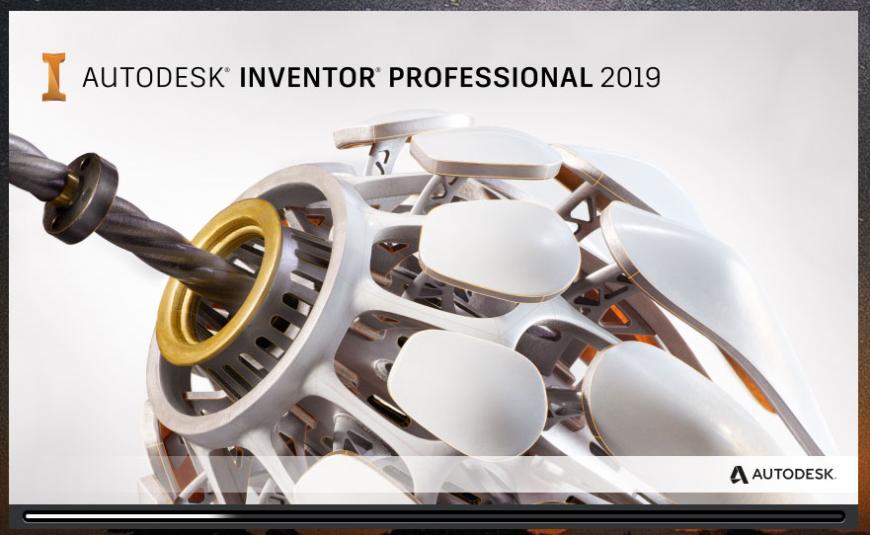
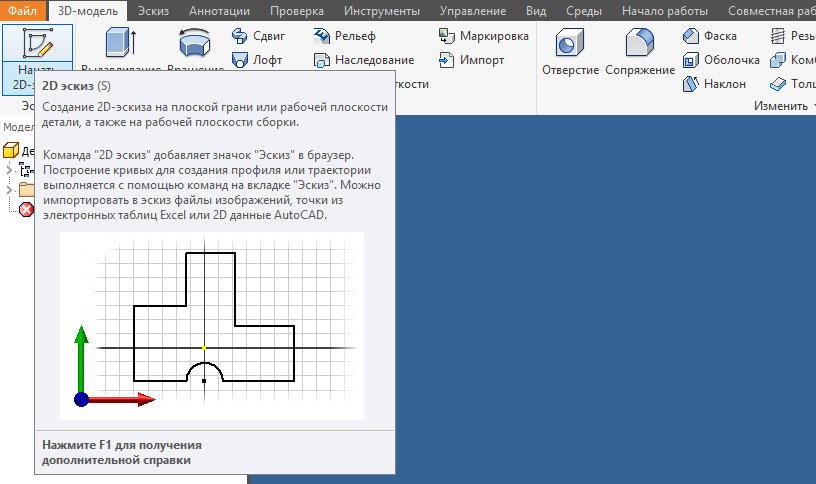
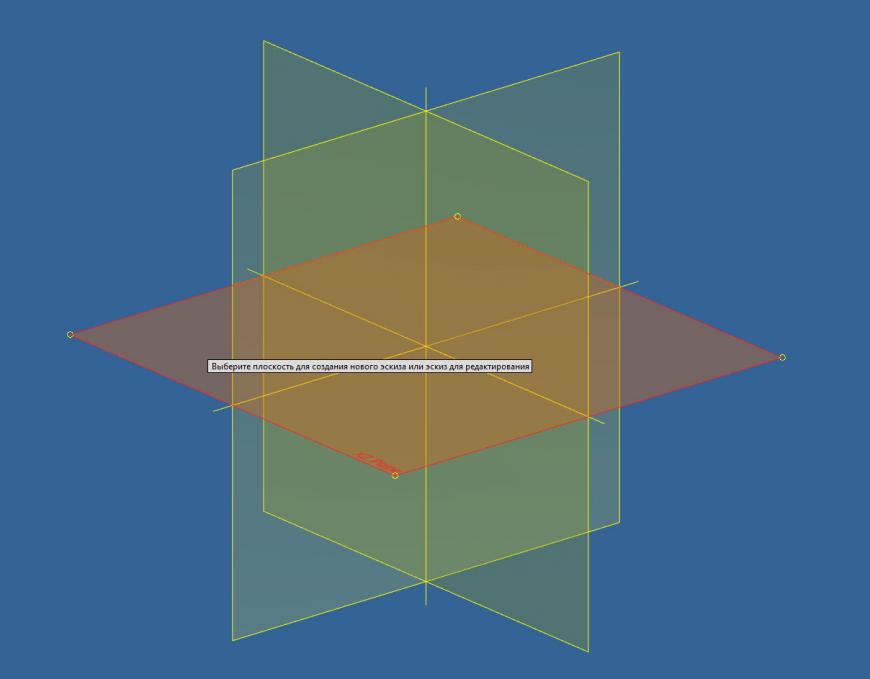
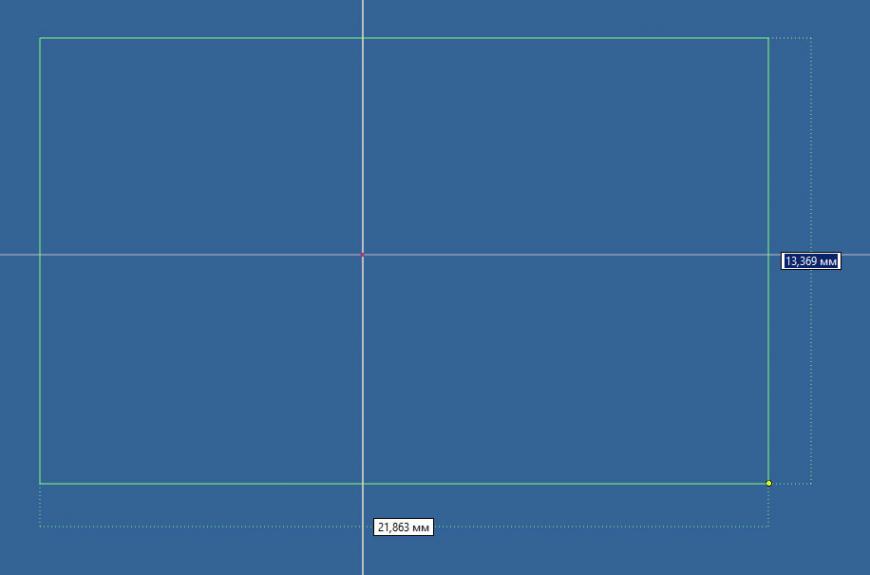
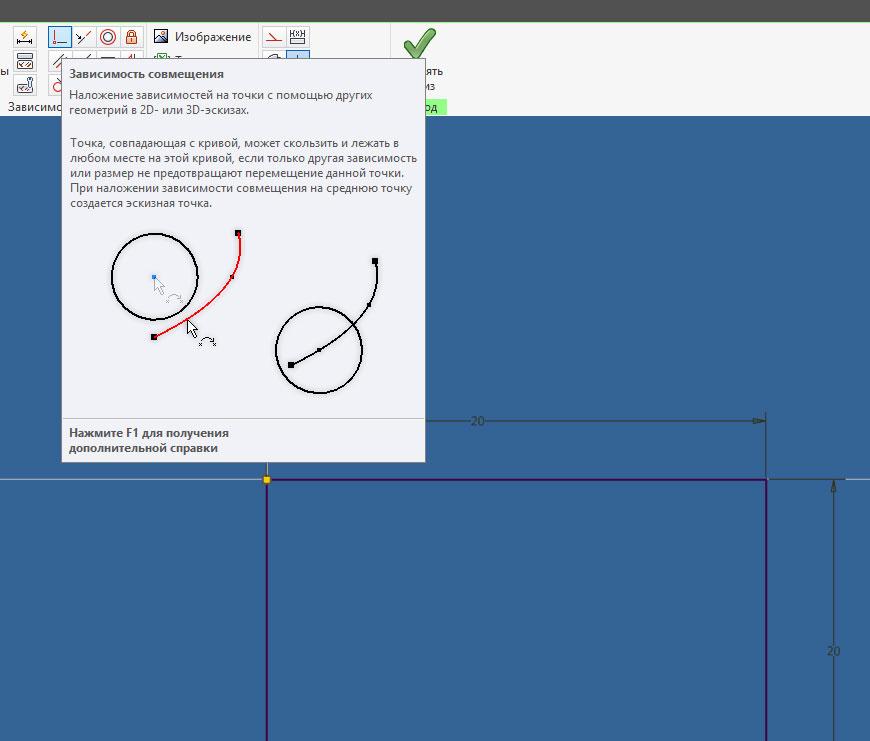
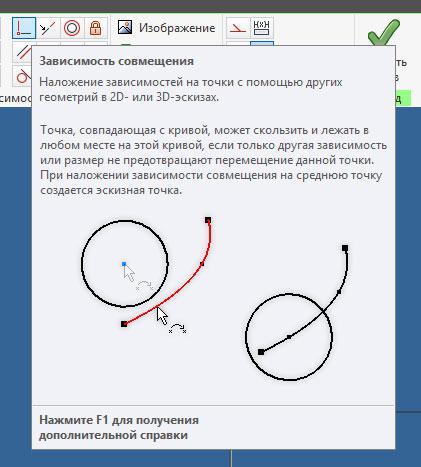
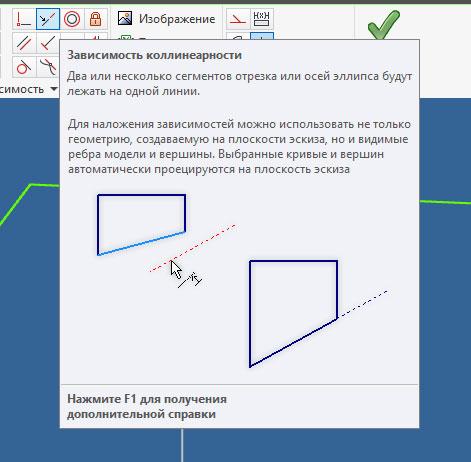
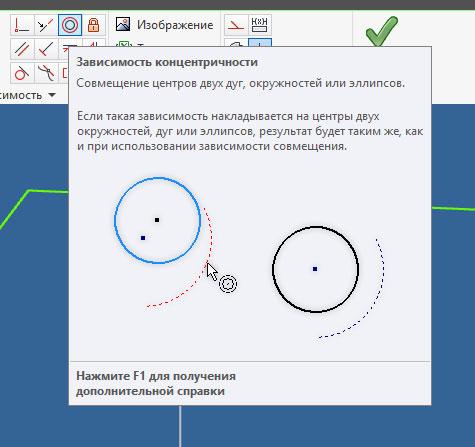
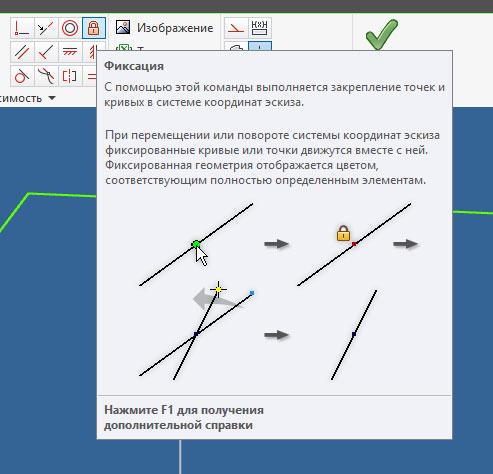
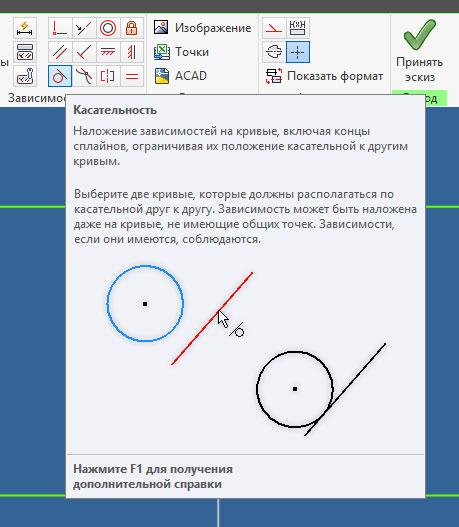
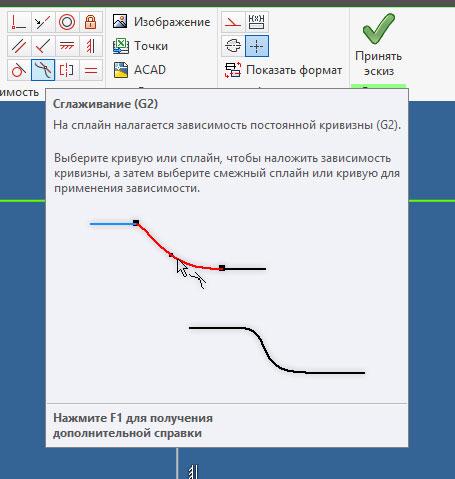
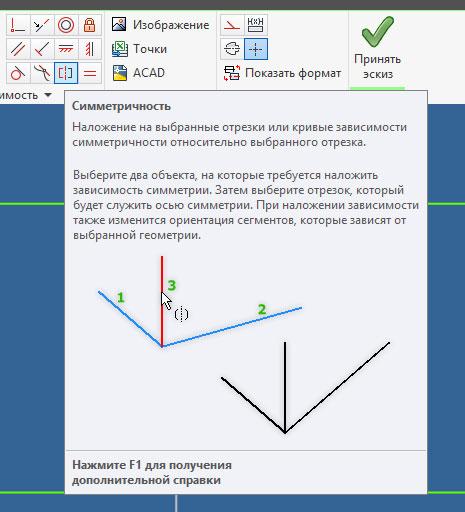
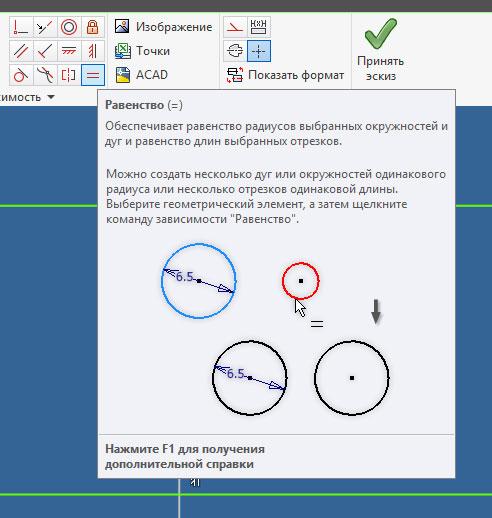









Комментарии и вопросы
а можете поделиться, пожалуйст...
Всё остальное несущественно.Эт...
Вы все невнимательно читали. Г...
In today's digital age, video...
Как бороться с такой проблемой...
Подскажите куда копать termal...
залипла резьба и головка не от...